Привет! Разберем подробно сообщение из диагностики сети «Шлюз, установленный по умолчанию не доступен» и выясним, что делать, когда автоматические средства все же не помогают. С вами Ботан из WiFiGid, так что только кратко и по делу. За шутками и прибаутками едьте к нашему Хомяку!
У проблемы есть несколько вариантов решения. Если у вас что-то не получится, или же вы нашли свое решение – напишите об этом в комментариях к этой статье!
Лучшее решение
Если что-то будет непонятно – прочитайте теорию в разделе ниже. Здесь только горячая практика для быстрого исправления.
Самый простой метод – перезагрузите роутер и компьютер/ноутбук – и то, и то, одновременно. В 99% случаев все снова заработает.
Если не помогло, самый эффективный способ – установить компьютеру вручную расположение роутера в сети. Чем и займемся. Инструкцию буду дублировать для Windows 7 и Windows 10. Есть небольшие отличия в названиях, но в целом все одинаково. Начинаем!
- Идем в «Центр управления сетями и общим доступом» (Windows 7) или в «Параметры сети и интернет» (Windows 10). Проще всего это сделать, кликнув правой кнопкой мыши по тому самому значку вашей сети:
- Далее идем в «Изменение параметров адаптера»:
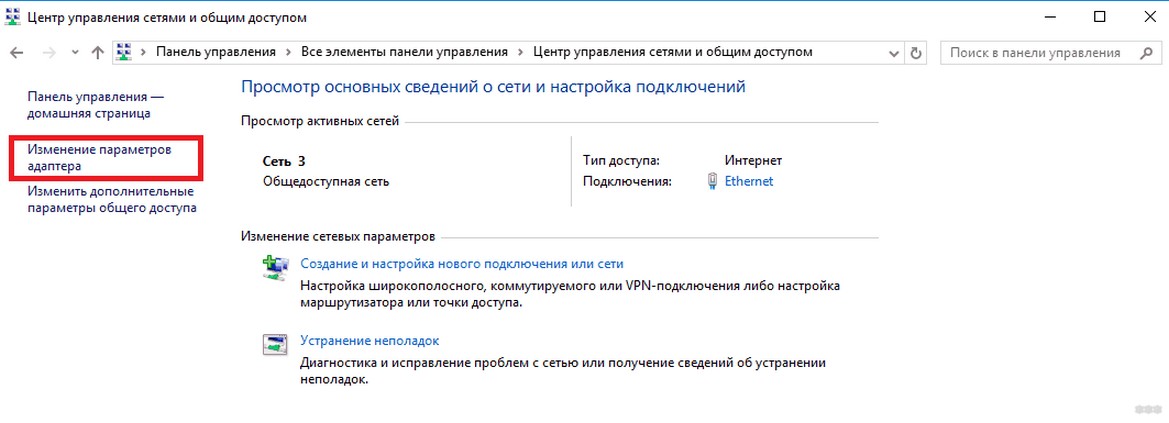
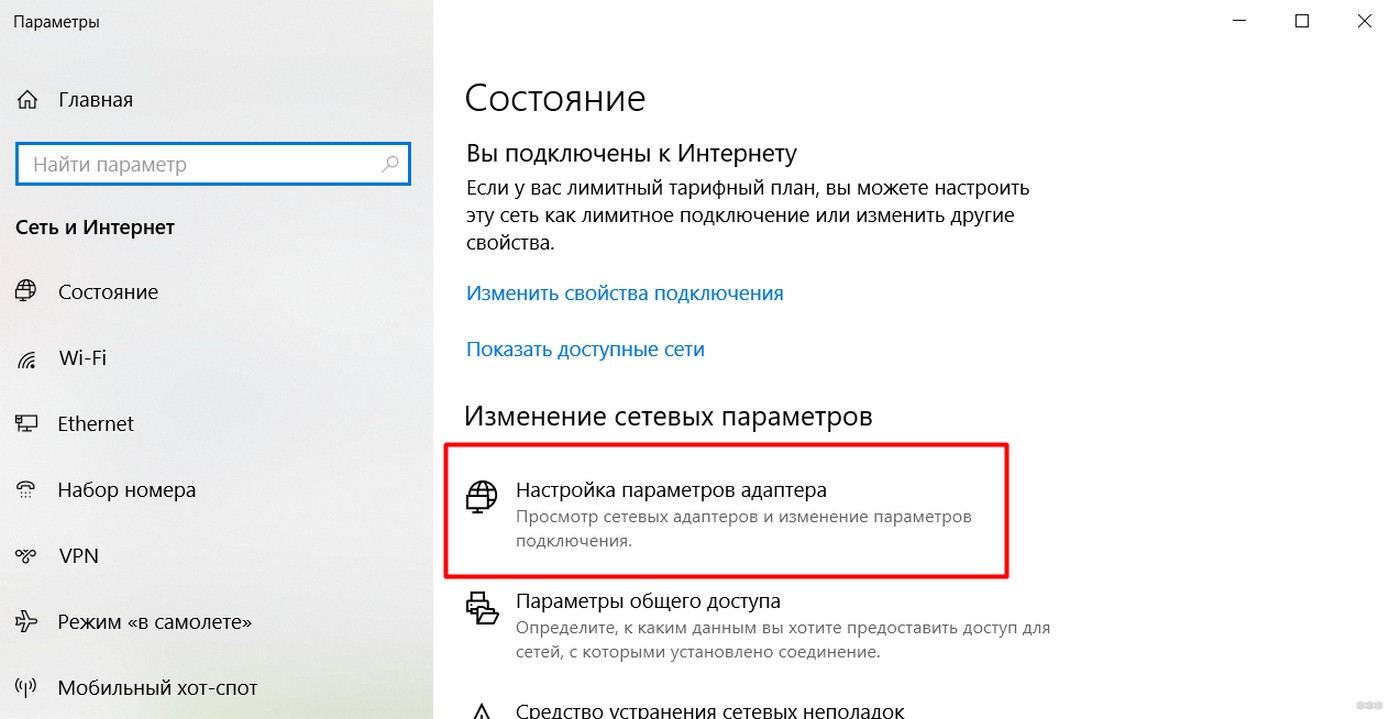
- Ищем свое подключение – проводной или беспроводное – через которое в настоящий момент подключены к роутеру. Щелкаем по нему правой кнопкой, Свойства:
- Узнаем на ходу IP адрес нашего роутера. Обычно он указан на днище. У вас может отличаться:
Возможно, адрес кто-то сменил при настройке, так что может понадобится и сброс маршрутизатора. Ищите информацию конкретно под свою модель через поиск на нашем сайте.
- Делаем настройку:
Небольшие пояснения. В поле «Основной шлюз» пишем тот самый найденный IP адрес роутера. В поле IP-адрес – тот же самый IP, но с измененной последней цифрой, я люблю подальше, поэтому поставил 120. Маску и DNS оставляйте как на рисунке.
Если все правильно вобьете и сохраните, интернет заработает, проблема исчезнет. Из-за чего возникает эта проблема, и почему такой метод помогает, читайте ниже.
Другие возможные причины, когда шлюз по умолчанию багует, есть сразу же на видео:
Кратко о проблеме
Самое частое решение было в разделе выше – смотрите там!
А в этом разделе хотелось бы кратко остановиться на ситуации, выяснить, из-за чего она обычно происходит, и куда в первую очередь смотреть. Будет и немного теории сетей. Это поможет и в понимании проблемы в следующих разделах, ведь не всегда получается решить все с первого раза.
Как к ней обычно приходят? Сначала у пользователя пропадает интернет:
Вы наскоро лезете в Диагностику сети (правой кнопкой по этому значку с восклицательным знаком). А уже диагностика сообщает вам о том, что «Шлюз, установленный по умолчанию, недоступен». При этом система сама может попытаться и удачно исправить ошибку:
Но как правило — это временное решение, а причина зарыта немного глубже. В этом разделе и хотелось остановиться на этой самой причине.
Проблема свойственна для всего класса операционных систем – Windows 7, Windows 8, Windows 10.
Немного теории подключения к интернету:
- Вы подключаетесь к роутеру по проводу или через Wi-Fi.
- Роутер через DHCP сервер отправляет вам сетевые настройки – IP адрес, маску сети, DNS и шлюз.
- Вы спокойно пользуетесь интернетом.
По какой-то причине настройки могут выдаваться неправильно, а шлюз будет иметь неправильный адрес (или его вовсе может не быть). Перед тем, как устранить ошибку, остается выяснить, что такое шлюз по умолчанию.
Шлюз – для домашнего пользователя без образования – IP адрес устройства, у которого нужно спрашивать интернет. Приставка «по умолчанию» означает, где искать в первую очередь, для домашних пользователей он всегда один.
В большинстве случаев – это адрес нашего роутера, т.к. именно он раздает интернет. Получили неправильно или не смогли получить – будет именно наше предупреждение. Нередко причиной является просто неверная отработка DHCP сервера и устройства – поэтому и рекомендуется перезагрузить их, чтобы сеть попыталась заново самонастроиться. В другом случае проще перепроверить сетевые настройки и задать их вручную (о чем и была первая глава). Но есть и более извращенные методы.
Другие способы
Все что было выше изредка не помогает все равно. А причина кроется в многообразии компьютерных проблем. За всем не уследишь, особенно удаленно, поэтому здесь я составил список возможных векторов, куда стоит обратить внимание при этой проблеме:
- Сторонние программы – обратите внимание на антивирусы, файрволы, прокси, VPN, торрент и прочий софт, который взаимодействует с сетью. Может что-то поставили недавно, перезагрузили компьютер, и оно проявилось? Если есть что-то в памяти, попробуйте отключить или удалить. Бывает и после обновления соответствующих программ наступает подобная беда.
- Некоторые рекомендуют изменить план электропитания вашего сетевого адаптера. Если кратко, в диспетчере устройств ищем наш адаптер и задаем ему во вкладке электропитания «Максимальную производительность», чтобы никогда не выключался. По моему опыту отключение питания никогда не вызывало такой проблемы, поэтому без подробностей.
- Драйвер. Тоже маловероятная причина, т.к. проблема все-таки лежит уже не в плоскости железа. Но кто хочет, обычно обновление не вредит системе (но не всегда). Если же недавно обновляли и началось – может имеет смысл сделать откат. Особенно повышается вероятность именно в поле драйвера, когда ошибка шлюза вываливается во время интенсивной работы с сетью и проявляется периодически во время работы. Здесь или правда нужно искать правильную версию драйвера (смотрится индивидуально) или же беда в какой-то «железной» проблеме.
- Включение FIPS – тоже никогда не помогал в этом способе, поэтому просто для справки от сторонних администраторов. Актуально для беспроводной сети:
Вот и все! Получилось? Напишите в комментарии! Не получилось? Тоже напишите! Будем решать проблему и запишем ваш опыт в статью, чтобы другие читатели смогли решить свою проблему еще быстрее.


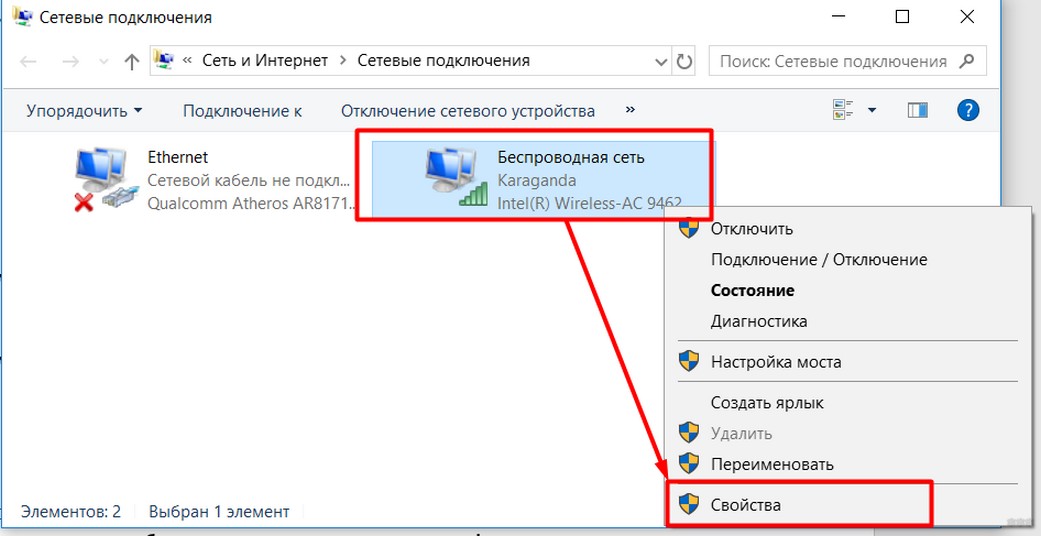

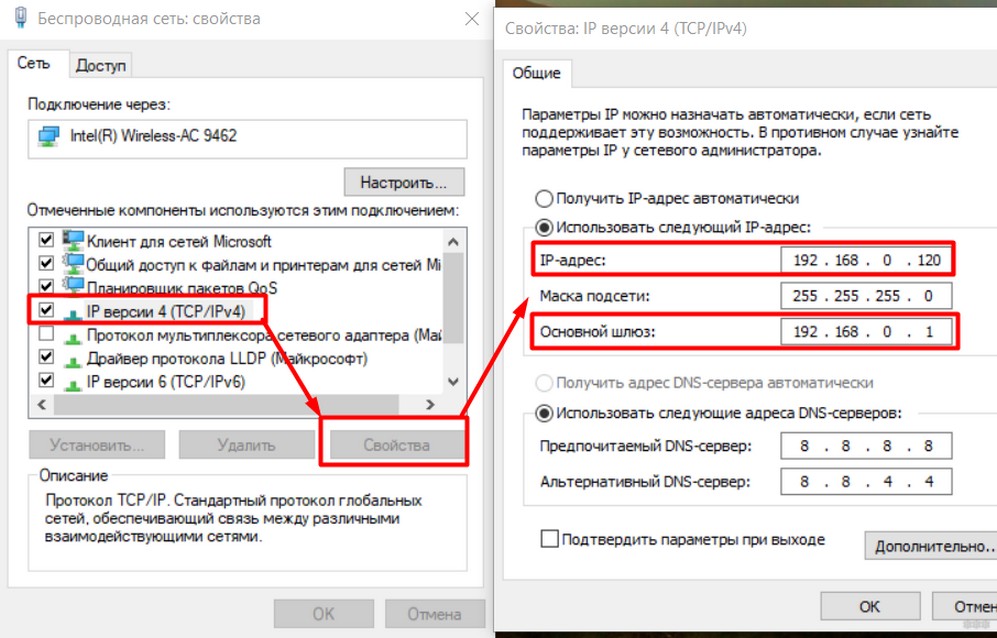
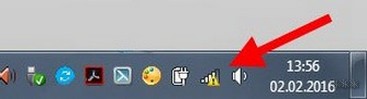
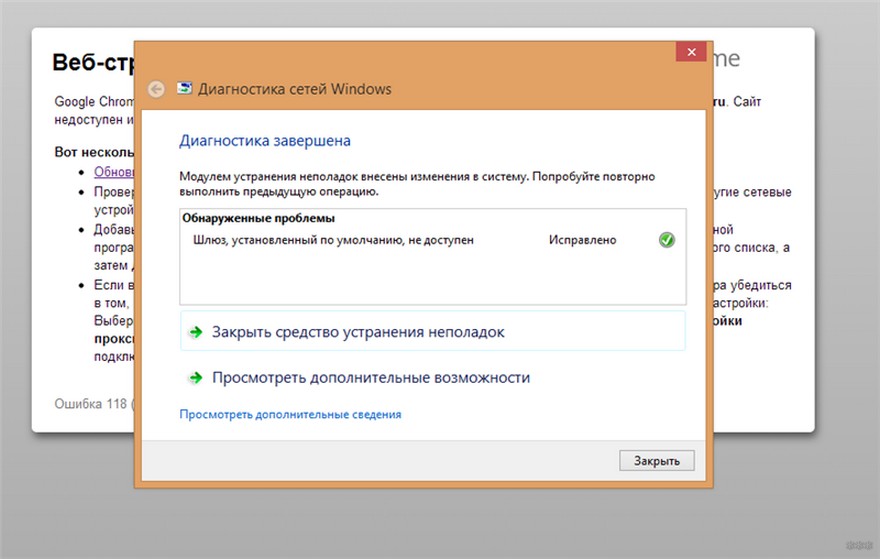
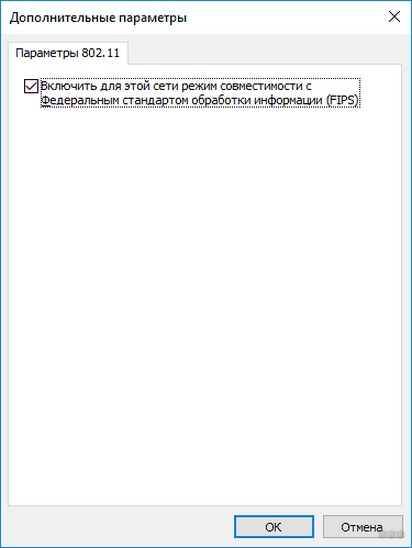




ОООО, спасибо вам огромное, думала уже ноутбук в сервисный центр нести. Все помогло

Помогло, долго думал как перебить вот эти все цифры IP. Но после часа страданий у меня получилось и интернет заработал. Спасибо


Благодарю категорически. Все помогло
Здоровья и благополучия за избавление от нервняков вызванных постоянными сбоями интернета
 :idea:, жизнь налаживается
:idea:, жизнь налаживается 
Еще не смотрел, но надеюсь получится
Сделал все как в инструкции, все равно проблема осталась(
Странно. Тут или шлюз все-таки неправильно определили, или что-то глубже.
Сколько форумов облазил, а профи из вас ни о чём (сорян за искренность!) Уже неделю мучаюсь, все ваши способы перепробовал, закрытыми глазами могу уже повторить, а с#ка с этим поганым шлюзом не могу договориться, нервяк в три часа ночи уже задрал.


Вот вам и фокус. Интернет работает, кабель через роутер подключен, запуск игры или видео — 5сек и вылет, диагностика снова работает, и по кругу, все советы—НОЛЬ ЭФФЕКТА !!!! Да и советы так себе…
Не такие вы головастые програмисты… утром понесу в сервис, посмотрю какие у нас спецы работают…. ставлю косарь, что такие же, и не справятся)))
С таким подходом далеко не уедешь)
Скорее тут и не в шлюзе вовсе дело…
перебил номера как обьяснили и о чудо интернет сам включился без диагностики
 мучался долго и винду сносил несколько раз ставил и 8.1 и 10 хом и про.выключался когда ему вздумается а сейчас всё норм!
мучался долго и винду сносил несколько раз ставил и 8.1 и 10 хом и про.выключался когда ему вздумается а сейчас всё норм! 
Значит у вас какая-то странная проблема с DHCP. Ну главное что работает
Проблема возникает из-за лишней пустой строки в реестре.
HKLM/System/CurrentControlSet/Services/Tcpip/Parameters/Interfaces/
далее нужно выбрать из нескольких веток ту, что относится к вашему проблемному сетевому соединению. Проще всего опознать по IP адресам. Далее находим и открываем DefaultGateway. (Возможно у вам этого параметра нет вовсе. В таком случае его нужно создать.) Вы увидите список IP адресов и пустую первую строку. У меня например это было так:
_пустая строка_
192.168.0.1
Всё, что требуется – убрать пустую строку в начале.
Не удаляется, ошибка вылетает
Не получается вообще, переустанавливал драйвера,убирал галочки,ставил галочки,ставил свой шлюз интернет перестает работать Help
Тогда делаем так:
1. Скидываете сюда IP раздающего устройства. Проверяете, чтобы оно пинговалось.
2. Скидываете сюда IP, шлюз, ДНС, маску с принимающего устройства.
Проблема вроде похожа на проблему Александра. Домашний стационарный ПК, провод от роутера, к нему тоже провод. После простановки вручную IP адреса и адреса шлюза и т.д. интернет вообще не работает. Возвращаюсь к автомату – работает 2-10 мин до следущего отключения. Помогите, плиз.
И такой же запрос к вам, как и к Александру:
1. Скидываете, какие IP, шлюз, маску, ДНС получает ваш ПК на автомате.
2. Скидываете, какие устанавливаете вручную.
А там посмотрим.
На всех устройствах так или только на одном? Если на одном, то переустановка драйверов на сетевую карту. Если на всех, то идем в настройки роутера и обновляем прошивку, если не помогает, то вообще до заводской конфигурации сбрасываем. Смотрим также чтобы был включен DHCP. Если это не помогает, то выкидываем роутер на помойку.
сделала, не помогло. Залезла в “изменить св-ва подключения” (виндовс 10) там прописан IP адрес:192.168.0.2 , а на роутере 192.168.0.1. Это возможно помеха? если, да как и справить?
Если вы про шлюз – то шлюз должен быть равен IP роутера (в вашем случае 192.168.0.1). А проще поставьте все на автоматическое получение, и будет с большой вероятностью хорошо)
получилось , спасибо!
Спасибо, обновление драйвера помогло! До этого периодически отваливался интернет при высоком трафике, грешил на кабель, но с телефона таких проблем не было
По Wi-Fi ноут подключаетя,по кабелю(напрямую от провайдера)-нет.Другие ноуты подключаются без проблем.АйПи,маску и шлюз прописал,как на рабочем.Десятка не видит проблем,а 8.1 пошит про шлюз.Драйвера переставлял,по-барабану.Хелп ми!
1. По Wi-Fi подключается – через роутер? IP роутера?
2. Напрямую не подключается – какие действия делаются кроме простой вставки кабеля? Роутер точно не используется?
3. Написать сюда фактические IP, маску, шлюз, DNS (надеюсь, что одинаковых IP в сети нет).
4. По шлюзу – ответ на пункт выше будет полезен.
5. Драйвера пока подождут, что-то с сетью.
ноутбук. Windows 8.1 (Vi-Fi)
Проблема возникает спонтанно и системы не наблюдается. Иногда может день работать без перебоев а иногда обрывает сеть каждую минуту.
Все значения прописал по уму. Замену драйвера производил .
Все остальные устройства: ПК, ноуты и девайсы работают без проблем Как с проводной так и через Vi-Fi
Бьюсь уже 2 месяца